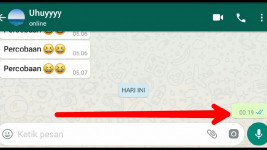5 Cara Reset iPhone: Mudah Hapus Data, Seperti Baru
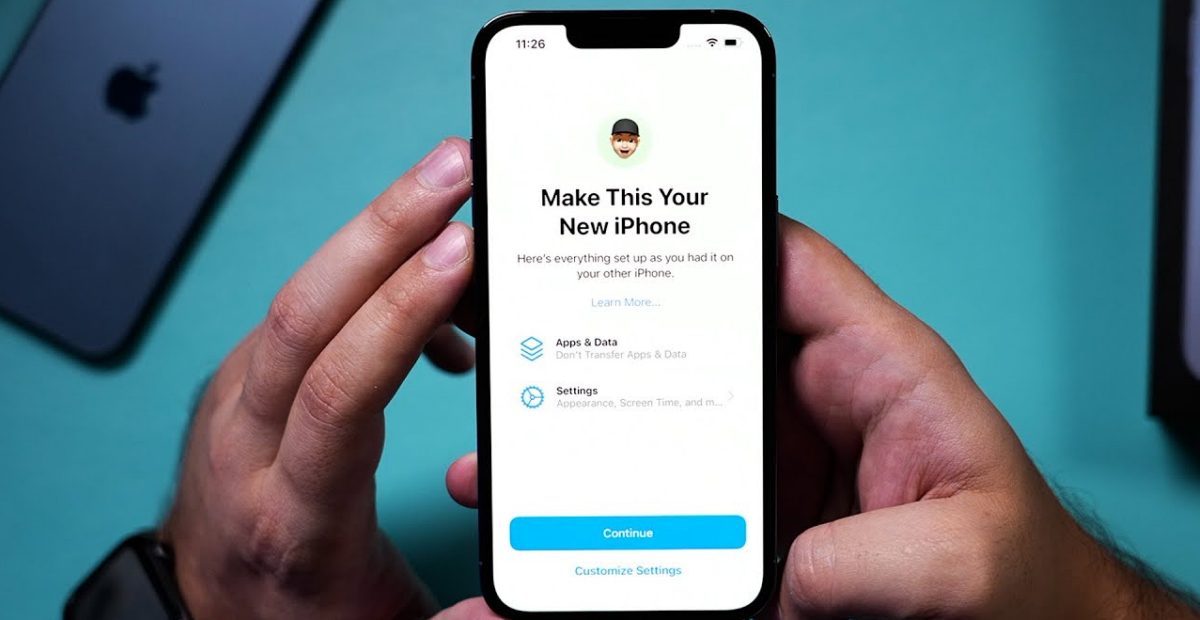
Cara reset iPhone dengan mudah, bisa tanpa iTunes. Dari iPhone 6 hingga iPhone 12 series, solusi anti lag dan seperti baru!
Reset iPhone merupakan cara terbaik bagi kamu yang ingin menjual handphone ke orang lain agar data-data yang ada bisa terhapus dan sistem berjalan seperti perangkat baru. Ini juga bisa dilakukan bila iPhone hang atau lag.
Ada tiga jenis reset yang ada di iPhone, yaitu hard reset, soft reset dan reset tanpa menggunakan iTunes. Pada soft reset, sistem tidak menghapus data yang ada pada iPhone sedangkan hard reset akan menghapus data secara keseluruhan.
Berbagai aplikasi, foto, video, yang ada akan terhapus jika kamu memilih hard reset. Jangan lupa untuk melakukan back up ponsel sebelum melakukan reset iPhone.
Baca Juga: Review iPhone 14: Kamera Makin Ciamik, Punya "Poni" Banyak Fungsi
Cara Hard/Soft Reset iPhone
Reset iPhone merupakan hal penting bagi kamu yang ingin menghapus seluruh data-data yang ada di handphone atau memuat ulang sistem yang ada di device. Nah bagi kamu yang masih bingung caranya, ikuti cara-cara berikut ini:
1. Hard Reset/Factory Reset
Jika kamu ingin menjual iPhone ke orang lain atau membuat pengaturan iPhone kembali seperti pertama kali dibeli, kamu bisa melakukan hard reset.
Hard Reset adalah cara untuk reset iPhone secara keseluruhan. Data-data kamu, seperti foto, video, notes, aplikasi yang ada akan hilang dan pengaturan iPhone akan kembali seperti semula.
Langkah pertama yang harus kamu lakukan sebelum hard reset adalah back up data-data yang ada di iPhone ke iCloud atau menggunakan Finder untuk kamu yang memiliki Mac.
Jadi, ketika kamu membeli smartphone baru, kamu cukup memulihkan data tersebut dari iCloud dan Finder.
Berikut ini langkah-langkah untuk melakukan hard reset:
- Klik pengaturan, lalu pilih umum atau general. Cari bagian “Reset.â€
Sumber Gambar: Tech Advisor
- Pilih reset yang diperlukan. Untuk hard reset kamu dapat memilih Erase All Content and Settings. Jika iPhone kamu memakai password, kamu akan diminta untuk mengisinya dan mengkonfirmasi penghapusan data-data ini.
Sumber Gambar: Tech Advisor
- Tunggu proses hingga selesai. Setelah itu kamu akan diminta untuk memasukkan password Apple ID. Hal ini dilakukan agar akun dan Find My iPhone dihapus dalam perangkat tersebut.
Sumber Gambar: Tech Advisor
2. Soft Reset
Soft reset pada iPhone memiliki cara yang berbeda-beda untuk setiap tipe. Hal ini terjadi karena tidak semua series iPhone memiliki Home Button. Berikut ini cara-cara soft reset iPhone sesuai jenis-jenis yang ada:
Soft Reset iPhone X, iPhone XS, iPhone XR, iPhone 11, iPhone 12, atau iPhone 13
Sumber Gambar: Apple
- Tekan dan tahan salah satu tombol volume dan tombol samping hingga penggeser daya mati ditampilkan.
- Tarik penggeser, lalu tunggu 30 detik hingga perangkat mati. Jika perangkat kamu terhenti atau tidak merespons, mulai ulang paksa perangkat.
- Untuk menghidupkannya kembali, tekan dan tahan tombol samping (di sisi kanan iPhone) hingga logo Apple ditampilkan.
Soft Reset iPhone SE (generasi ke-2 atau ke-3), 8, 7, atau 6
Sumber Gambar: Apple
- Tekan dan tahan tombol samping hingga penggeser daya mati ditampilkan.
- Tarik penggeser, lalu tunggu 30 detik hingga perangkat mati. Jika perangkat kamu terhenti atau tidak merespons, mulai ulang paksa perangkat kamu.
- Untuk menghidupkannya kembali, tekan dan tahan tombol samping hingga logo Apple ditampilkan.
Soft Reset Cara memulai ulang iPhone SE (generasi ke-1), 5, atau versi lebih lama
Sumber Gambar: Apple
- Tekan dan tahan tombol atas hingga penggeser daya mati ditampilkan.
- Tarik penggeser, lalu tunggu 30 detik hingga perangkat mati. Jika perangkat kamu terhenti atau tidak merespons, mulai ulang paksa perangkat kamu.
- Untuk menghidupkannya kembali, tekan dan tahan tombol atas hingga kamu melihat logo Apple.
Mau beli gadget baru idaman tapi masih kurang budget? Tukar Tambah aja di sini!
Baca Juga: Daftar iPhone Murah di Tahun Ini, Spek Tinggi Harga Mulai Turun
Reset iPhone Tanpa iTunes
Selain cara di atas, kamu juga bisa reset iPhone tanpa iTunes dengan menggunakan aplikasi-aplikasi lain. Cara ini dapat digunakan pada sebagian besar series iPhone dan iPad, termasuk iPhone 11 (Pro)/XS/XR/X/8/7/6/5/4, iPad Air/Pro/mini:
3. Menggunakan Find My iPhone
Sumber Gambar: iMobie
Fitur Find My iPhone di iCloud dapat digunakan untuk mencari, mengunci, atau reset iPhone kamu dari jarak jauh. Reset ini bisa dilakukan jika iPhone kamu hilang dan tidak mau data-data kamu dilihat oleh orang lain:
- Pertama, buka iCloud.com di komputer atau perangkat lain ==> masuk ke akun iCloud kamu (ID Apple).
- Lalu, klik “Find iPhone†==> lalu klik pada opsi “All Devices†==> Pilih perangkat yang telah dinonaktifkan ==> Klik “Erase iPhone.â€
Setelah itu, iPhone kamu akan diatur ulang kembali dan data-data yang ada di dalamnya akan hilang.
4. Menggunakan AnyFix
Sebagai salah satu software pemulihan sistem iOS, AnyFix dapat reset iPhone kamu yang terkunci atau factory reset jika kamu tidak ingat kode sandi layar atau ketika face ID dan face ID kamu tidak berfungsi.
Selain itu, AnyFix juga dapat memperbaiki 200+ masalah sistem iOS dan lebih dari 130 masalah iTunes. Jad, jika kamu mendapat masalah lain saat menggunakan perangkat Apple, AnyFix akan banyak membantu.
- Pertama, Download dan install AnyFix on di komputer kamu, aplikasi ini dapat dibuka di PC dan Mac.
- Hubungkan iPhone kamu ke komputer, lalu pilih reset device.
Sumber Gambar: iMobie
- Pilih mode hard reset untuk reset iPhone atau iPad yang terkunci atau dinonaktifkan. Mode ini cocok untuk kamu yang lupa kode (proses ini akan memakan waktu sedikit lebih lama dan akan menghapus semua data dan pengaturan).
- Cukup ikuti petunjuk di layar untuk mengalihkan perangkat ke Recovery Mode, kemudian unduh firmware berdasarkan jenis handphone kamu.
- Setelah itu, AnyFix akan reset iPhone kamu. Tunggu hingga selesai.
5. Menggunakan PhoneRescue
PhoneRescue merupakan sebuah aplikasi yang memberi kamu opsi untuk dapat memilih apakah kamu ingin menghapus data atau tidak saat reset iPhone. Selain itu, aplikasi ini sangat sederhana untuk memperbaiki atau reset iPhone:
- Unduh PhoneRescue untuk iOS di komputer kamu ==> hubungkan perangkat kamu ke komputer melalui kabel USB ==> Klik iOS Repair Tools Mode ==> klik panah kanan.
Sumber Gambar: iMobie
- Pilih repair mode. Mode ini menyediakan Standard Mode dan Advanced Mode, pilih satu mode yang kamu perlukan. Dengan Standar Mode, sistem iOS kamu akan diperbarui ke versi terbaru dan semua data perangkat akan dihapus sepenuhnya. Dengan Advanced Mode, data di perangkat kamu tidak akan dihapus.
- Masuk ke recovery. Di sini, kamu akan melihat cara-cara untuk mengubah iPhone kamu menjadi recovery mode. Ikuti petunjuk tersebut.
- Setelah masuk recovery mode, periksa info perangkat kamu > Klik tombol “Download†untuk men-download firmware untuk iPhone.
- Setelah download, PhoneRescue akan reset iPhone kamu. Tunggu hingga selesai.
Baca Juga: Review iPhone SE 2022: Perubahan Besar Generasi ke-3
Itu dia Toppers beberapa cara untuk reset iPhone kamu. Jangan lupa back up data-data penting sebelum reset agar tidak hilang.
Reset handphone karena ingin beli iPhone baru? Kamu bisa beli iPhone asli di Tokopedia dengan penawaran harga terbaik!
Bingung HP lama mau dikemanain? Jual aja di sini, dijamin Langsung Laku!